перейти к содержанию
 Настольный телефон Yealink T43U
Настольный телефон Yealink T43U Функции настольного телефона
Функции настольного телефона
Описание функций
- Клавиши линий — позволяет выбрать телефонную линию, view вызовы по линии или быстрый вызов избранного контакта.
- Программные клавиши — позволяет выбирать контекстно-зависимые клавиши, которые отображаются в нижней части экрана.
- Клавиши навигации — прокрутка информации и параметров, отображаемых на экране телефона.
- Клавиша отмены — отменяет действие или отклоняет входящие вызовы.
- Клавиша отключения/включения звука — отключает звук во время вызовов и конференций.
- Клавиша гарнитуры — позволяет выполнять и принимать вызовы через гарнитуру.
- Клавиша голосовой почты — позволяет получить доступ к сообщениям голосовой почты.
- Клавиша повторного набора — позволяет набрать последний набранный номер или добавочный номер.
- Клавиша громкой связи — позволяет совершать и принимать вызовы с помощью громкой связи.
- Клавиши громкости — регулируют громкость трубки, гарнитуры и динамика.
Сделать звонок
Наберите номер и выполните одно из следующих действий.
Отвечая на звонок
Опции
Перевод звонка
Теплый трансфер
- Во время активного вызова нажмите программную клавишу Перевод.
- Наберите номер другого абонента.
- Когда абонент ответит, предоставьте информацию и подтвердите, что он хочет принять вызов.
- Нажмите программную клавишу Передача.
Слепой перевод
- 1. Во время активного вызова нажмите программную клавишу Перевод.
2. Нажмите программную клавишу Слепой.
3. Наберите добавочный номер другого абонента.
4. Нажмите программную клавишу Передача.
Передача голосовой почты
- Нажмите программную клавишу Передача.
- Набор номера
плюс добавочный номер голосовой почты, на которую вы хотите перевести вызов.
Постановка вызова на удержание
Нажмите программную клавишу Hold или наберите 
Получение удерживаемого вызова
Нажмите программную клавишу Возобновить или чтобы восстановить удерживаемый вызов.
Начало конференц-связи
- Во время активного вызова нажмите программную клавишу Конф.
- Наберите добавочный номер другого абонента, которого вы хотите добавить к вызову.
- Когда другой абонент ответит, нажмите программную клавишу Конф, чтобы объединить два вызова.
Получение запаркованного вызова
Нажмите, 
Парковка вызова
Вариант 1
- Во время активного вызова нажимайте программную клавишу Еще до тех пор, пока не отобразится программная клавиша Парковка.
- Нажмите программную клавишу Парковка.
- Прослушайте подсказку, указывающую, что вызов запаркован. В подсказке также будет объявлен добавочный номер, на котором запаркован вызов.
- Обратите внимание на расположение парка. Бывшийampле *802.
Вариант 2
- Во время активного вызова нажмите
- Прослушайте подсказку, указывающую, что вызов запаркован. В подсказке также будет объявлен добавочный номер, на котором запаркован вызов.
- Обратите внимание на расположение парка. Бывшийampле *802.
Пейджинг
Нажмите, 
Инициация Интерком-вызова
Нажмите,
Горячий стол
- Нажмите программную клавишу Вход и следуйте подсказкам.
- Введите свой добавочный номер, затем нажмите
- Введите PIN-код голосовой почты, затем нажмите
Запись звонка
Документы / Ресурсы
- Manuals
- Brands
- Yealink Manuals
- IP Phone
- SIP-T43U
- Configuration manual
-
Contents
-
Table of Contents
-
Bookmarks
Quick Links
Home
PBXware
SERVERware
TELCOware
SIPmon
SIPProt
Desktop & Mobile
BRM
UADs
Appliances
EOL
From Bicom Systems Wiki
Contents
1 Introduction
Introduction
Related Manuals for Yealink SIP-T43U
Summary of Contents for Yealink SIP-T43U
-
Page 1: Table Of Contents
Home PBXware SERVERware TELCOware SIPmon SIPProt Desktop & Mobile UADs Appliances From Bicom Systems Wiki Contents 1 Introduction 2 Video Tutorial 3 Requirements 3.1 Identifying Phone Model 3.2 Phone Firmware 3.3 DHCP Server 3.4 PBXware Version 4 Installation 4.1 Power Adapter 4.2 Power over Ethernet (PoE) 4.3 Find the phone IP address 4.4 Reset to Factory Settings…
-
Page 2: Video Tutorial
This Configuration Guide is written as a general guide on how to configure the Yealink phone model SIP-T43U to work with PBXware 5.3.6. Video Tutorial Please refer to the video tutorial explaining the Auto Provisioning setup for the Yealink Phone on PBXware 5.
-
Page 3: Dhcp Server
login screen. Example: http://192.168.1.22. Log in to the phone’s web administration interface with your username and password. Please note that the factory default login details are as follows: username is admin and password is admin. DHCP Server Fully configured and operational DHCP server. PBXware Version PBXware version 5.3.6…
-
Page 4: Find The Phone Ip Address
Do not unplug or remove power from the phone while it is updating firmware and configuration.. Registering Phone This section describes how to identify the Yealink phone model, requirements that must be met, and how to register a phone using Manual configuration or Auto provisioning. The following topics are covered:…
-
Page 5
UAD Settings Navigate to Settings: UAD. Make sure that the Yealink UAD is enabled. To check the UAD status, click the Edit icon corresponding to your Yealink phone. Make sure that Status is set to Active, Auto provisioning is set to No, and DHCP is set to Yes. -
Page 6
Define the Department to which the Extension belongs to. Example: Sales. Click the Save button. Registering Phone This section describes how to register the Yealink phone using Hostname or IP Address, or DNS SRV. The following topics are covered: Hostname or IP Address… -
Page 7
Register Name Enter the PBXware Extension number. Example: 1003 User Name Usually refers to the same number as the Phone Number. Password The Secret of the Extension as received in the e-mail associated with this Extension. Example: _%Z4M3*Ts9y7. A password is generated automatically for each newly created Extension. -
Page 8: Auto Provisioning
Account Active Make sure that the On radio box is selected. Register Name Enter the PBXware Extension number. Example: 1003 User Name Usually refers to the same number as the Phone Number. Password The Secret of the Extension as received in the e-mail associated with this Extension. Example: _%Z4M3*Ts9y7.
-
Page 9
UAD Settings Navigate to Settings: UAD. Make sure that the Yealink UAD is enabled. To check the UAD status, click the Edit icon corresponding to your Yealink phone. Make sure that Status is set to Active, Auto provisioning is set to Yes, and DHCP is set to Yes. -
Page 10
Enter Yealink phone MAC address. Example: 001565FF1536. MAC address can be found at the back of the phone. Click on the Save button. Registering Phone This section describes how to register Yealink phone using DHCP, TFTP, HTTP & HTTPS, or DNS SRV. The following topics are covered: DHCP TFTP or HTTP &… -
Page 11
TFTP or HTTP & HTTPS Open a new browser window and enter your phone IP address, e.g. http://192.168.1.22. Enter username and password and press the Confirm button. NOTE: Factory default login details are as follows: username is admin and password is admin. Click on the Settings tab. -
Page 12: Using Tls
If you choose to use TFTP server type, enter tftp:// followed by Hostname or IP Address Example of a Hostname: tftp://voip.bicomsystems.com Example of an IP Address: tftp://192.168.1.10 Click the Autoprovision Now button. A pop up window will show up. Click the OK button to confirm your action. You will have to wait for a couple of seconds for the configuration to be updated.
-
Page 13
Log in to the phone’s web administration interface If there is no DHCP in your network, you can still auto provision your Yealink phone. Please refer to your Yealink phone model User Guide for instructions about setting the static IP address. -
Page 14: Configure Blf
PBXware. Dial *123 to verify registration. Configure BLF This section describes how to configure BLF (Busy Lamp Field) for Yealink T43U. The following topics are covered: — Extension Settings — Phone Settings…
-
Page 15: Phone Settings
Click the Confirm button to save changes. Additional Configuration Template If you want to include some additional UAD configuration for Yealink T43U, just add fields to User Agent General Auto Provisioning Template in the Settings -> UAD -> Yealink T43U menu, or add them directly to the Extension in the UAD Auto Provisioning Template section.
Характеристики
-
Свойства IP-телефонов
-
100 Мбит/с, Fast Ethernet, 1 Гбит/с, Gigabit Ethernet
-
2 порта Ethernet, Поддержка PoE, HD звук, Крепление на стену
-
Программируемые BLF клавиши
-
Участников конференц-вызова
(чел.) -
Гарнитура, Модуль расширения, USB
Описание
IP-телефон Yealink SIP-T43U, выполненный в черном цвете, предоставляет отличный функционал, облегчающий работу руководителей и сотрудников на рабочих местах с высокой нагрузкой. Визуально он выглядит лаконично и просто, а назначение всех кнопок интуитивно понятно. На лицевой панели расположен монохромный графический экран размером 3,7 дюйма. На него выводится основная информация, а также запрограммированные значения восьми кнопок линий.
На задней панели расположены 2 разъема Ethernet. Телефон обеспечивает возможность проведения трехсторонней конференц-связи. Всего один телефон поддерживает регистрацию до 12 SIP-аккаунтов. Питание телефона осуществляется через адаптер (телефон им не комплектуется), а также реализована поддержка технологии PoE. Высокое качество звука и голоса обеспечивает поддержка широкополосных кодеков и современных технологий (подавление эха, регулировка чувствительности микрофона и т.д.).
Расширение функционала
На задней панели расположены два порта USB. Такая на первый взгляд небольшая деталь позволяет значительно расширить функционал телефона путем добавления различных устройств:
- Bluetooth и Wi-Fi модуля;
- USB-гарнитуры;
- звукозаписывающего устройства, подключаемого через USB;
- дополнительных модулей расширения EXP43, благодаря которым появляется больше программируемых кнопок.
Подключенные USB-устройства могут работать одновременно.
Технические характеристики телефона Yealink SIP-T43U:
Функции телефона
- 12 SIP-аккаунтов
- Удержание, отключение микрофона, DND (Не беспокоить)
- Быстрый набор, горячая линия, дозвон, автоответ
- Переадресация, режим ожидания, трансфер, ожидание вызова
- Групповое прослушивание, SIP SMS, экстренные вызовы
- 3-сторонняя конференция
- Выбор мелодии/загрузка/удаление
- Настройка времени: автоматически или вручную
- Правила набора
- Прямой вызов по IP (peer-to-peer)
- XML-браузер, Action URL/URI
- RTCP-XR, VQ-RTCPXR
- Установка времени автоматически или вручную
- 2 USB-порта для:
- подключения Bluetooth-гарнитур при помощи адаптера Yealink BT41;
- подключения к беспроводным сетям Wi-Fi при помощи адаптера Yealink WF50;
- записи разговоров на USB-носитель
- подключения модуля расширения EXP43
- подключения EHS40
- подключения USB-гарнитуры Yealink UH33 или гарнитур сторонних производителей
Экран и индикаторы
- Графический 3.7 LCD-экран с разрешением 360х160
- LED-индикатор питания и MWI
- Индикаторы состояния линий с красно-зеленой подсветкой
- Поддержка нескольких языков
- Caller ID с именем и номером
- Энергосбережение
- Простой и понятный интерфейс
Функциональные кнопки
- 8 кнопок линий с LED подсветкой
- 8 кнопок линий с индикаторами и возможностью программирования (до 21 значения на трех страницах экрана)
- 6 навигационных клавиш
- Клавиши регулировки громкости
- 5 функциональных клавиш: гарнитура, повторный набор номера, громкая связь, голосовая почта, вкл/откл микрофона
- 4 кнопки управления
Кодеки и настройки голоса
- HD голос, HAC
- Технология подавления фонового шума Acoustic Shield
- Широкополосные кодеки: G.722, Opus (16kHz)
- Кодеки: G.711 (A/u),G.723.1, G.729AB, G.726, iLBC, Opus
- DTMF: In-band, Out-of-band (RFC2833), SIP INFO
- Full-duplex (полнодуплексная) громкая связь с AEC (подавление эха)
- VAD (обнаружение активности голоса), CNG (генератор комфортного шума), AEC (подавление эха), PLC (маркирование потери пакета с медиа-данными), AJB (адаптивный буфер для голосовых пакетов), AGC (автоматическая регулировка чувствительности микрофона)
Записные книги
- Локальная записная книга до 1000 контактов
- Черный список
- Удаленная записная книга XML, LDAP
- Интеллектуальный поиск
- Поиск по записным книгам, импорт/экспорт локальной записной книги
- История вызовов: набранные/принятые/пропущенные/ переадресованные
Интеграция с IP-АТС
- Анонимный вызов, отклонение анонимных вызовов
- BLF
- BLA
- Hot-desking, экстренный вызов, интерком, paging, music on hold, напоминание
- MWI, напоминание, запись разговора
- Голосовая почта, парковка вызова, захват вызова
Управление
- Настройка телефона: веб-интерфейс/экран телефона/Autoprovision
- FTP/TFTP/HTTP/HTTPS/PnP Autoprovision
- Zero-sp-touch, TR069
- Блокировка клавиатуры
- Сброс к настройкам по умолчанию, перезагрузка
- Логи: PCAP Trace, system log
- Broadsoft device management
Сетевые характеристики и безопасность
- SIPv1 (RFC2543), SIPv2 (RFC3261)
- NAT, STUN
- Способы вызова: Proxy и peer-to-peer (по IP-адресу)
- Получение IP: Статический/DHCP
- HTTP/HTTPS-сервер
- Синхронизация времени и даты через SNTP
- UDP/TCP/DNS-SRV (RFC3263)
- QoS: 802.1p/Q tagging (VLAN), Layer 3 ToS DSCP
- Поддержка TLS
- Управление HTTPS-сертификатами
- AES шифрование конфигурационных файлов
- Поддержка стандартов шифрования и идентификации (MD5 и MD5-sess)
- SRTP (Внимание! В продуктах, предназначенных для стран-участников Таможенного союза, данный функционал отсутствует.)
- Поддержка IEEE802.1X
- Поддержка IPv6
- LLDP/CDP/DHCP VLAN
- ICE
- поддержка Кенсингтонского замка
Физические характеристики
- Крепление к стене (с помощью кронштейна для крепления к стене, в комплект поставки не входит)
- 2хRJ45 Ethernet-порта 10/100/1000Мбит/с
- POE (IEEE 802.3af), class 2
- 2xUSB-порт
- 1хRJ9 для подключения трубки
- 1хRJ9 для подключения гарнитуры
- Размеры (Ш*Г*В*Т): 224мм*206мм*175мм*52мм
- Рабочая температура: 0~40˚C
- Блок питания: Вход 100-240V AC, Выход 5V, 2А
- Питание внешнего устройства по USB: 5V, 0.5A
- Потребление через блок питания: 0.9 — 2.2W
- Потребление через POE: 1.5 — 3.2W
- Рабочая влажность: 10~95%
Упаковка и габариты
| Размеры индивидуальной упаковки, мм | 224x206x175 |
| Вес индивидуальной упаковки, кг | 1.2 |
| Размеры коробки, мм | 627х256х235 |
| Количество штук в коробке | 5 |
| Вес брутто коробки, кг | 6.6 |
Посмотреть инструкция для Yealink SIP-T43U бесплатно. Руководство относится к категории телефоны, 1 человек(а) дали ему среднюю оценку 8.6. Руководство доступно на следующих языках: английский. У вас есть вопрос о Yealink SIP-T43U или вам нужна помощь? Задайте свой вопрос здесь
Не можете найти ответ на свой вопрос в руководстве? Вы можете найти ответ на свой вопрос ниже, в разделе часто задаваемых вопросов о Yealink SIP-T43U.
Какой размер экрана Yealink SIP-T43U?
Какая высота Yealink SIP-T43U?
Какое разрешение экрана дисплея Yealink SIP-T43U?
Какая ширина Yealink SIP-T43U?
Какая толщина Yealink SIP-T43U?
Инструкция Yealink SIP-T43U доступно в русский?
Не нашли свой вопрос? Задайте свой вопрос здесь
Для начала установки подключаем блок питание телефона в розетку 220V и Ethernet-кабель в Ваш телефон (с обратной стороны телефона разъем Internet).
Для того чтобы настроить телефон требуется узнать IP-адрес телефона, для этого необходимо нажать клавишу ОК на телефонном аппарате
Откройте браузер и наберите в строке IP-адрес, который получил SIP-телефон.
Откроется окно с запросом пользователя и пароля для входа в Web-интерфейс SIP-телефона.
Введите имя пользователя и пароль (по умолчанию пользователь: admin, пароль: admin) и нажмите кнопку Логин.
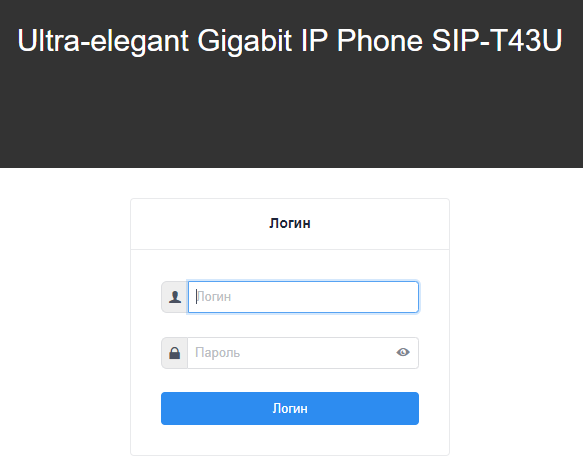
Перед Вами откроется начальная страница Web-интерфейса — Статус
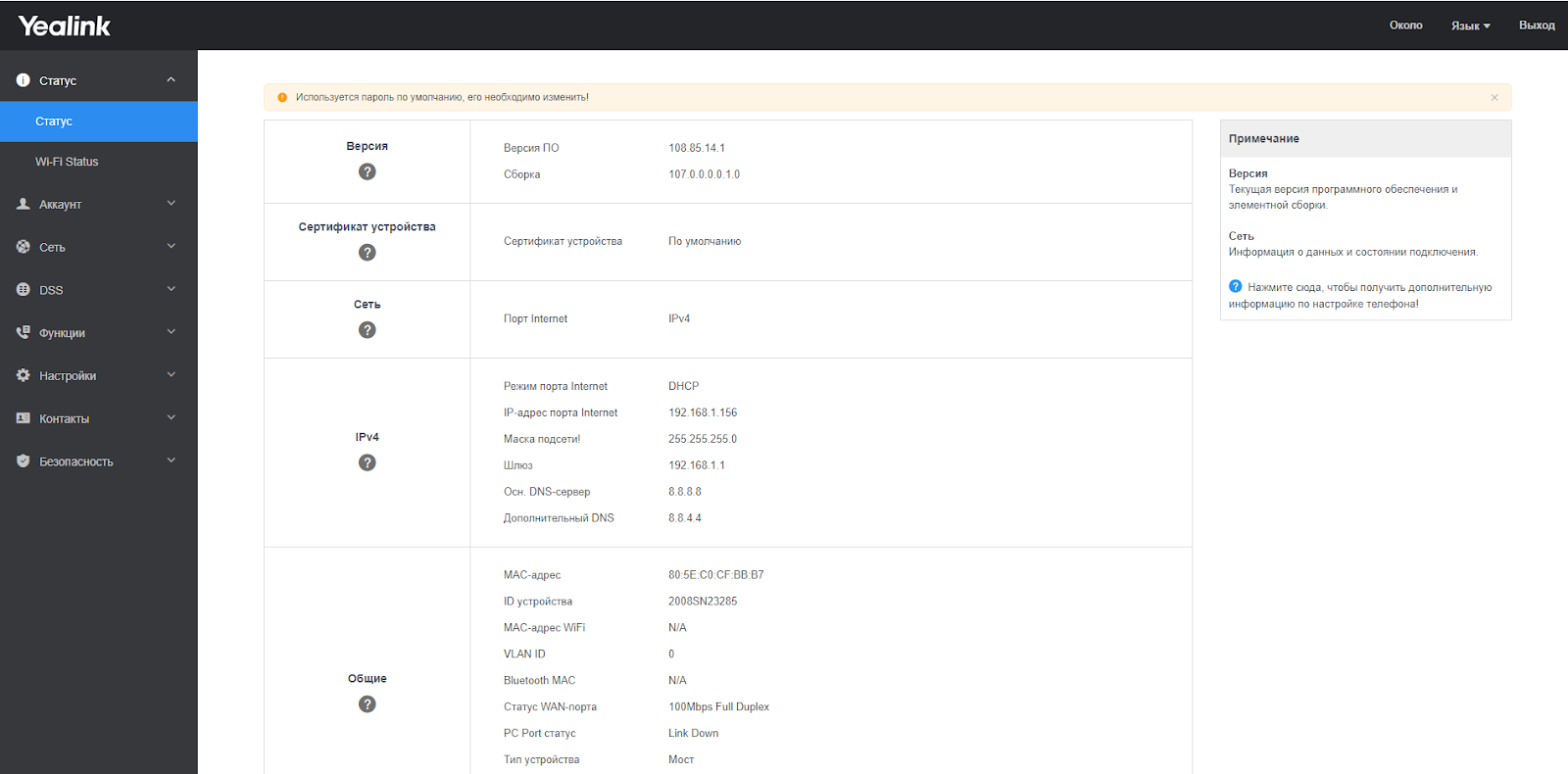
Далее раскрываем раздел Аккаунт и выбираем Регистрация
В данном разделе Вам потребуется:
Активная линия — передвинуть ползунок Вкл;
Лейбл — Любой удобный для Вас;
Отображаемое имя, имя регистрации и имя пользователя — короткий номер сотрудника в АТС;
Пароль — SIP-пароль сотрудника в АТС (в случае его отсутствия, пароль сотрудника для входа в АТС);
Адрес SIP-сервера: указываем адрес Вашего домена вида xxx.gravitel.ru или xxx.aicall.ru;
Transport: UDP;
Таймаут сервера: 180.
После ввода данных нажимаем кнопку Сохранить


Статус регистрации изменится на Зарегистрирован
Далее раскрываем раздел Кодеки и выставляем приоритеты и расположения кодеков как указано на рисунке
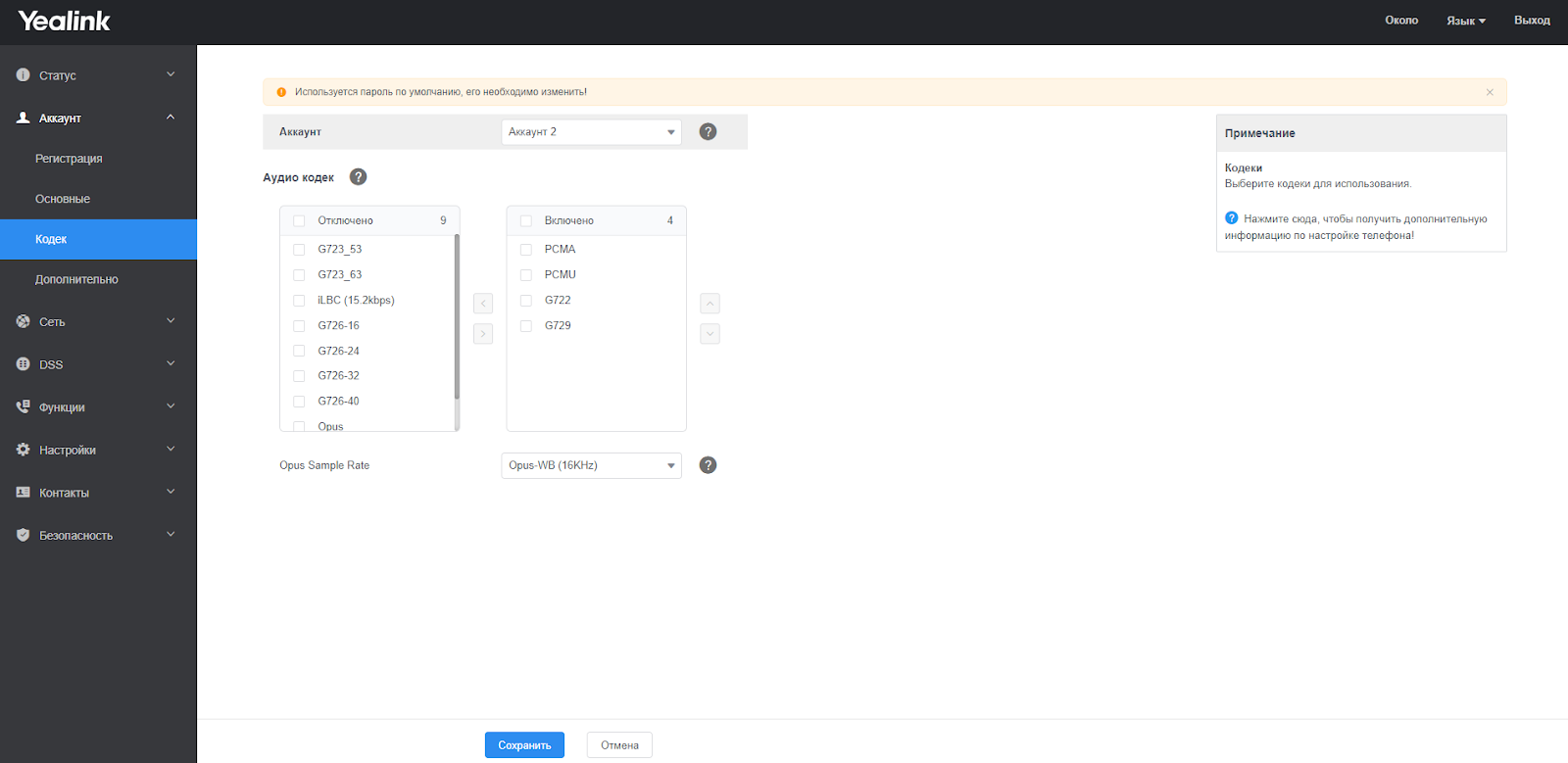
После ввода данных нажимаем кнопку Сохранить.
Ваше устройство готово работать.




